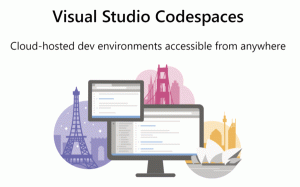השבת את היסטוריית החיפושים בסייר הקבצים של Windows 10
Windows 10 מספק מספר דרכים לחיפוש קבצים ותיקיות. הפופולרי ביותר הוא החיפוש המובנה בסייר הקבצים. ישנה תיבת טקסט מיוחדת בפינה השמאלית העליונה של חלון האפליקציה שבה תוכל להשתמש כדי לבצע חיפוש מהיר.
פרסומת
תכונת החיפוש ב-Windows 10 תומכת בקבוצה של אופרטורים שבהם אתה יכול להשתמש כדי לשפר את חווית החיפוש שלך. כיסיתי אותם במאמרים מצא קבצים גדולים ב-Windows 10 ללא כלים של צד שלישי ו כיצד לשמור חיפוש ב-Windows 10.
בכל פעם שאתה מחפש דפוס או מצב של שם קובץ כלשהו, סייר הקבצים שומר אותו בהיסטוריה. ראה את צילום המסך הבא:

הראינו לך קודם איך אתה יכול נקה את היסטוריית החיפושים של סייר הקבצים. אבל אתה יכול להשבית את התכונה לחלוטין כך שלא תצטרך לנקות אותה מעת לעת. הנה איך זה יכול להיות מושבת לחלוטין.
כדי להשבית את היסטוריית החיפושים בסייר הקבצים של Windows 10, תעשה את הדברים הבאים.
- לִפְתוֹחַ עורך רישום.
- עבור אל מפתח הרישום הבא:
HKEY_CURRENT_USER\Software\Policies\Microsoft\Windows\Explorer
טיפ: ראה כיצד לקפוץ למפתח הרישום הרצוי בלחיצה אחת. אם אין לך מפתח כזה, פשוט צור אותו.
- כאן, צור ערך DWORD חדש של 32 סיביות DisableSearchBoxSuggestions. הערה: גם אם כן הפעלת Windows 64 סיביות, אתה עדיין צריך להשתמש ב-DWORD של 32 סיביות כסוג הערך.
הגדר אותו ל-1 כדי להשבית את היסטוריית החיפושים בסייר הקבצים.
- כדי לגרום לשינויים שנעשו על ידי תיקון הרישום להיכנס לתוקף, אתה צריך התנתק והיכנס שוב לחשבון המשתמש שלך.
מאוחר יותר, אתה יכול למחוק את DisableSearchBoxSuggestions ערך כדי להפעיל מחדש את היסטוריית החיפושים בסייר הקבצים ב-Windows 10.
באמצעות השיטה המתוארת לעיל, תוכל להשבית את תכונת היסטוריית החיפוש עבור המשתמש הנוכחי בלבד.
אם אתה מפעיל את Windows 10 Pro, Enterprise או Education מַהֲדוּרָה, אתה יכול להשתמש באפליקציית עורך המדיניות הקבוצתית המקומית כדי להגדיר את האפשרויות שהוזכרו לעיל עם GUI.
השבת את היסטוריית החיפושים באמצעות עורך המדיניות הקבוצתית המקומי
- ללחוץ לנצח + ר מקשי יחד במקלדת שלך והקלד:
gpedit.msc
לחץ אנטר.

- עורך המדיניות הקבוצתית ייפתח. לך ל User Configuration\Administrative Templates\Windows Components\File Explorer. הפעל את אפשרות המדיניות כבה את הצגת ערכי החיפוש האחרונים בתיבת החיפוש של סייר הקבצים כפי שמוצג מטה.

לבסוף, אתה יכול להשתמש ב-Winaero Tweaker כדי להשבית את תכונת היסטוריית החיפוש בסייר הקבצים.

ניתן להוריד את האפליקציה כאן: הורד את Winaero Tweaker.
זהו זה.